Unity3D性能消耗分析器
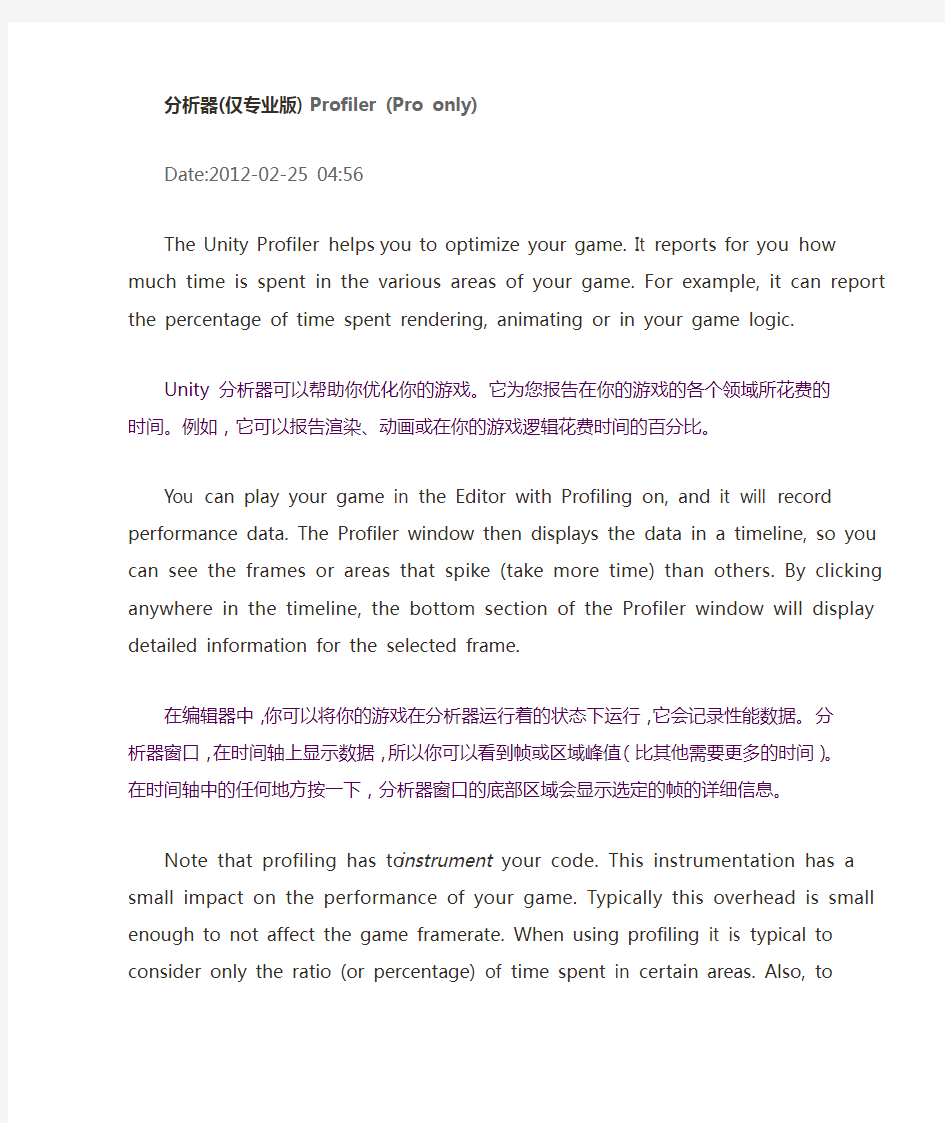
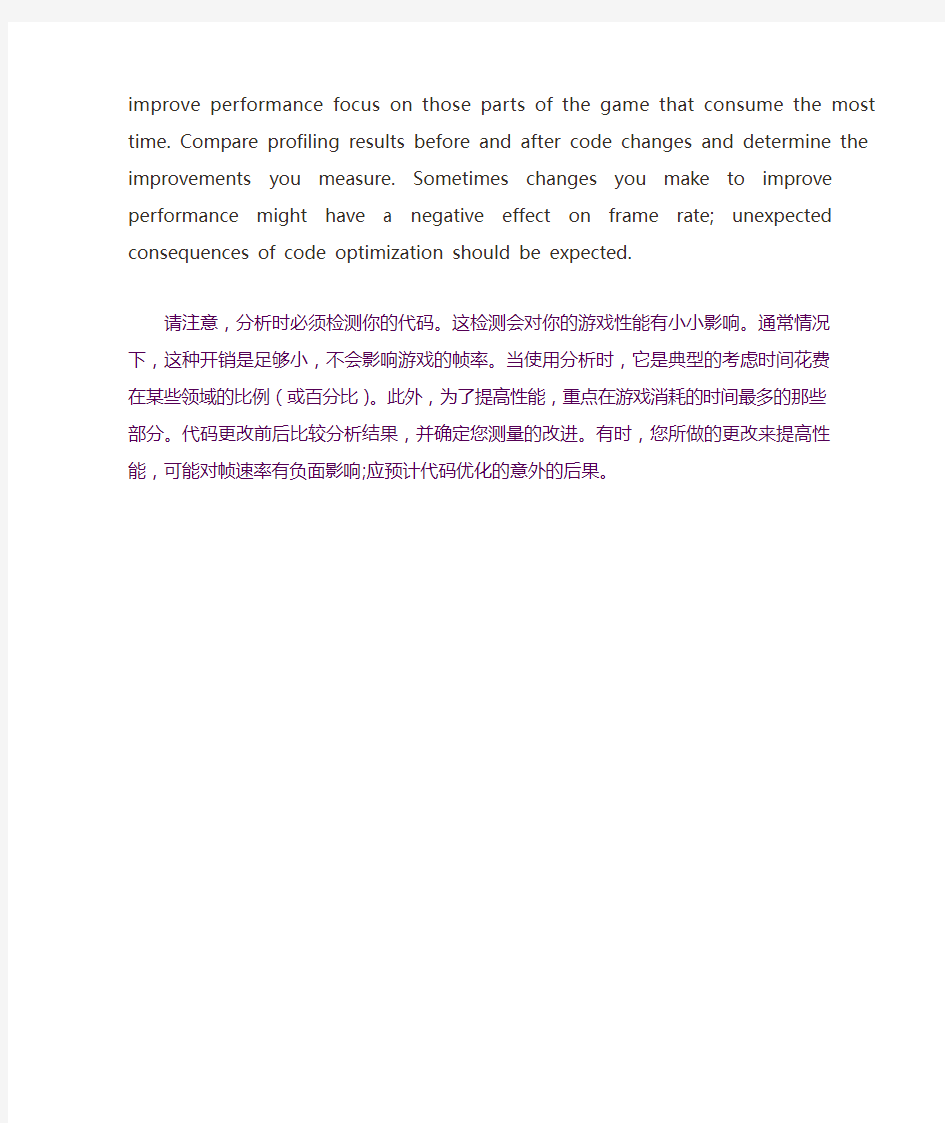
分析器(仅专业版) Profiler (Pro only)
Date:2012-02-25 04:56
The Unity Profiler helps you to optimize your game. It reports for you how much time is spent in the various areas of your game. For example, it can report the percentage of time spent rendering, animating or in your game logic.
Unity分析器可以帮助你优化你的游戏。它为您报告在你的游戏的各个领域所花费的时间。例如,它可以报告渲染、动画或在你的游戏逻辑花费时间的百分比。
You can play your game in the Editor with Profiling on, and it will record performance data. The Profiler window then displays the data in a timeline, so you can see the frames or areas that spike (take more time) than others. By clicking anywhere in the timeline, the bottom section of the Profiler window will display detailed information for the selected frame.
在编辑器中,你可以将你的游戏在分析器运行着的状态下运行,它会记录性能数据。分析器窗口,在时间轴上显示数据,所以你可以看到帧或区域峰值(比其他需要更多的时间)。在时间轴中的任何地方按一下,分析器窗口的底部区域会显示选定的帧的详细信息。
Note that profiling has to instrument your code. This instrumentation has a small impact on the performance of your game. Typically this overhead is small enough to not affect the game framerate. When using profiling it is typical to consider only the ratio (or percentage) of time spent in certain areas. Also, to improve performance focus on those parts of the game that consume the most time. Compare profiling results before and after code changes and determine the improvements you measure. Sometimes changes you make to improve performance might have a negative effect on frame rate; unexpected consequences of code optimization should be expected.
请注意,分析时必须检测你的代码。这检测会对你的游戏性能有小小影响。通常情况下,这种开销是足够小,不会影响游戏的帧率。当使用分析时,它是典型的考虑时间花费在某些领域的比例(或百分比)。此外,为了提高性能,重点在游戏消耗的时间最多的那些部分。代码更改前后比较分析结果,并确定您测量的改进。有时,您所做的更改来提高性能,可能对帧速率有负面影响;应预计代码优化的意外的后果。
Profiler window
Attaching to Unity players 附加到Unity播放器
To profile your game running on an other device or a player running on another computer, it is possible to connect the editor to that other player. The dropdown Active Profiler will show all players running on the local network. These players are identified by player type and the host name running the player "iPhonePlayer (Toms iPhone)". To be able to connect to a player,
the player must be launched with the Development Build checkbox found in the Build Settings dialog. From here it is also possible to tick a checkbox to make the Editor and Player Autoconnect at startup.
要分析你的游戏运行在其他设备上或者在另一台计算机上运行的播放器,可以连接编辑器到其他播放器。Active Profiler下拉菜单显示在本地网络上运行的所有播放器。这些播放器通过播放器的类型和运行播放器的主机名"iPhonePlayer(Toms iPhone)"被识别。要能够连接到一个播放器,播放器必须在Build Settings对话框中找到Development Build 复选框勾上的情况下打包生成。从这里也可以勾选一个复选框,使编辑器和播放器在启动时自动连接。
Profiler Controls 分析器控件
Profiler controls are in the toolbar at the top of the window. Use these to turn profiling on and off, navigate through profiled frames and so on. The transport controls are at the far right end of the toolbar. Note that when the game is running and the profiler is collecting data clicking on any of these transport controls will pause the game. The controls go to the first recorded frame, step one frame back, step one frame forward and go to the last frame respectively. The profiler does not keep all recorded frames, so the notion of the first frame should really be though of as the oldest frame that is still kept in memory. The "current" transport button causes the profile statistics window to display data collected in real-time. The Active Profiler popup menu allows you to select whether profiling should be done in the editor or a separate player (for example, a game running on an attached iOS device).
分析器控件在窗口顶部的工具栏。使用这些控件打开和关闭分析,浏览分析好的帧等。传输控件在工具栏的最右端。请注意,当游戏运行、分析器收集数据时,点击任何这些传输控件(那两个小箭头)将暂停游戏。控件转到记录的第一帧,一步一帧向前(左箭头),一步一帧向后(右箭头),分别去到最后一帧。分析器不保留所有记录的帧,因此第一帧的概念,事实上应该是仍然保存在内存中的最旧的一帧。"current"按钮会使得分析统计窗口显示实时采集的数据。激活分析器(Active Profiler)弹出菜单让你选择是否应在编辑器或一个或独立播放器进行分析(例如,一个游戏运行在iOS设备)。
Deep Profiling 深度分析
When you turn on Deep Profile, all your script code is profiled - that is, all function calls are recorded. This is useful to know where exactly time is spent in your game code.
当你打开深度分析(Deep Profile),所有脚本代码将被分析- 也就是说,所有的函数调用被记录。知道确切在你的游戏代码中花费的时间,这是有用的。
Note that Deep Profiling incurs a very large overhead and uses a lot of memory, and as a result your game will run significantly slower while profiling. If you are using complex script code, Deep Profiling might not be possible at all. Deep profiling should work fast enough for small games with simple scripting. If you find that Deep Profiling for your entire game causes the frame rate to drop so much that the game barely runs, you should consider not using this approach, and instead use the approach described below. You may find deep profiling more helpful as you are designing your game and deciding how to best implement key features. Note that for large games deep profiling may cause Unity to run out of memory and so for this reason deep profiling may not be possible.
注意深度分析(Deep Profiling)会造成非常大的开销,并使用大量的内存,结果你的游戏在分析同时运行明显变慢。如果您使用的是复杂的脚本代码,深度分析可能不会完全有效。深度分析为使用简单的脚本的小游戏工作足够快。如果您发现您的整个游戏在深度分析时运行,导致帧速率下降很多,以至于游戏几乎不能运行,你应该考虑不采用这种方法,而是使用下面描述的方法。您可能会发现深度分析更有利于设计你的游戏,并确定如何最好地实现关键特性。注意深度分析,对于大型游戏可能会导致Unity耗尽内存,基于这个原因,深度分析未必有效。
Manually profiling blocks of your script code will have a smaller overhead than using Deep Profiling. Use Profiler.BeginSample and Profiler.EndSample scripting functions to enable and disable profiling around sections of code.
手动分析脚本代码块比使用深度分析产生更小的开销。使用Profiler.BeginSample和Profiler.EndSample函数,启用和禁用分析代码段(从Profiler.BeginSample 到Profiler.EndSample 间的代码)。
View SyncTime 查看SyncTime
When running at a fixed framerate or running in sync with the vertical blank, Unity records the waiting time in "Wait For T arget FPS". By default this amount of time is not shown in the profiler. To view how much time is spent waiting, you can toggle "View SyncTime". This is also a measure of how much headroom you have before losing frames.
当运行在一个固定的帧率或带垂直空白同步运行,Unity在"Wait For T arget FPS"记录等待时间,默认情况下,该段时间没有显示在分析器。要查看等待花费多少时间,您可以切换"View SyncTime"。这也是衡量多少余量你之前丢失帧。
Profiler Timeline 分析器时间轴
The upper part of the Profiler window displays performance data over time. When you run a game, data is recorded each frame, and the history of the last several hundred frames is displayed. Clicking on a particular frame will display it's details in the lower part of the window. Different details are displayed depending on which timeline area is currently selected.
分析器窗口的上部显示随着时间的推移的性能数据。当您运行游戏,每一帧数据被记录,最后则会显示几百帧的历史。点击一个特定的帧上,该帧的细节将显示在窗口的下部。具体取决于当前选定的时间轴区域
显示不同的细节。
The vertical scale of the timeline is managed automatically and will attempt to fill the vertical space of the window. Note that to get more detail in say the CPU Usage area you can remove the Memory and Rendering areas. Also, the splitter between the timeline and the statistics area can be selected and dragged downward to increase the screen area used for the timeline chart.
时间轴的垂直刻度是自动管理,并尝试填补窗口的垂直空间。请注意,要获得更多关于CPU的使用率(CPU Usage)的细节,您可以删除内存(Memory )和渲染(Rendering )区域。此外,时间轴和统计区域之间的分离器能被选择和向下拖动,为时间轴图表增加屏幕面积。
The timeline consists of several areas: CPU Usage, Rendering and Memory. These areas can be removed by clicking the close button in the panel, and re-added again using the Add Area drop down in the Profile Controls bar.
时间轴包括几个方面:CPU使用率,渲染和内存。这些区域可以在面板上按一下关闭按钮删除和在分析控件(Profile Controls)工具栏中使用Add Area 下拉菜单再次重新添加。
CPU Usage Area (CPU使用率区域)
The CPU Usage area displays where time is spent in your game. When it is selected, the lower pane displays hierarchical time data for the selected frame.
CPU使用率区域显示你的游戏在哪里花费时间。当这个区域被选中,下部窗格中显示选定的帧层次化的时间数据。
?Hierarchy mode:Displays hierarchical time data.
层级模式(Hierarchy mode):显示层次化的时间数据。
?Group Hierarchy mode:Groups time data into logical groups (Rendering, Physics, Scripts etc.). Because children of any group can be in different group (e.g. some script might call rendering functions), the percentages of group times often add up to more than 100%. (This is not a bug.)
组层级模式(Group Hierarchy mode):成逻辑组的组时间数据(渲染(Rendering ),物理(Physics),脚本(Scripts )等)。因为任何组的子成员,可在不同的组(例如一些脚本可能调用渲染功能),组时间的百分比往往加起来超过100%。(这不是一个错误。)
The way the CPU chart is stacked can be reordered by simply dragging chart labels up & down.
CPU的使用率(CPU Usage)图表堆叠方式,可以通过简单的上下拖动图表标签进行重新排序。
When an item is selected in the lower pane, it's contribution to the CPU chart is highlighted (and the rest are dimmed). Clicking on an item again de-selects it.
当在下部窗格中选择一个项目,对应到CPU的使用率(CPU Usage)图表上会高亮显示(和其余部分为灰色)。再次点击这个项目就会取消选择。
Shader.SetPass is selected and it's contribution is highlighted in the chart.
Shader.SetPass被选中,图表中高亮显示。
In the hierarchical time data the self time refers to the amount of time spent in a particular function not including the time spent calling sub-functions. In the screenshot above, for
example 51.2% of time is spent in the Camera.Render function. This function does a lot of work and calls the various drawing and culling functions. Excluding all these functions only 0.8% of time is spent actually in the Camera.Render function.
在分层的时间数据的自我时间(self time)指花费在特定函数的时间,不包括调用子函数所花费的时间。在上面的截图,例如51.2%的时间花费在Camera.Render函数。这个函数做了很多工作,并调用各种绘图和剔除的函数。实际上排除了所有这些功能只有0.8%的时间花费在Camera.Render函数。
Rendering Area 渲染区域
The Rendering area displays rendering statistics. The Number of Draw Calls, Triangles and Vertices rendered is displayed graphical in the timeline. The Lower pane displays more rendering statistics and these more closely match the ones shown in the GameView Rendering Statistics window.
渲染区域显示渲染统计数据。Draw Calls,三角形和顶点渲染数量,在时间轴上显示以图形的方式。下部窗格中显示更多渲染统计数据,这些数据与在游戏视图渲染统计数据窗口显示的数据相匹配。
Memory Area 内存区域
The Memory area displays some memory usage data:
内存区域显示一些内存使用的数据:
?Total Allocated is the total RAM used by the application. Note that in the Unity Editor this is memory used by everything in the editor; game builds will use much less.
总分配(Total Allocated )是应用程序所使用的总内存。请注意,在Unity编辑器,这是在编辑器中的一切使用的内存;游戏构建后将使用少得多的内存。
?Texture Memory is the amount of video memory used by the textures in the current frame.
纹理内存(Texture Memory )是在当前帧中纹理占用的显存大小。
?Object Count is the total number of Objects that are created. If this number rises over time then it means your game is creating some objects that are never destroyed.
对象数(Object Count)是所创建的对象的总数。如果这个数字随时间不断上升,那么它意味着你的游戏在不断创造一些从不销毁的对象。
Audio Area 音频区域
The Audio area displays audio statistics:
音频区域显示音频统计数据:
?Playing Sources is the total playing sources in the scene at a specific frame. Monitor this to see if audio is overloaded.
播放源(Playing Sources)是在特定的帧,场景上播放源的总数。监视此,看看音频是否被重载。
?Paused Sources is the total paused sources in the scene at a specific frame.
暂停源(Paused Sources )是在特定的帧,场景上暂停源的总数。
?Audio Voice is the actually number of audio (FMOD channels) voices used.
PlayOneShot is using voices not shown in Playing Sources.
音频声音(Audio Voice)是实际使用音频(FMOD频道)声音的数量。PlayOneShot使用的是不会显示在播放源(Playing Sources)的声音。
?Audio Memory is the total RAM used by the audio engine.
音频内存(Audio Memory )音频引擎所使用的内存总量。
CPU usage can be seen in the bottom. Monitor this to see if Audio alone is taking up too much CPU.
在底部可见的CPU使用率。监察这,看看音频是否单独占用太多的CPU。
Physics Area 物理学区域
The Physics area shows the following statistics about the physics in the scene:-
物理学区域显示下列有关场景物理学的统计:
?Active Rigidbodies is the number of rigidbodies that are not currently sleeping (ie, they are moving or just coming to rest).
Active Rigidbodies是指当前活动的刚体数(也就是说,他们正移动或仅刚刚静止)。
?Sleeping Rigidbodies is the number of rigidbodies that are completely at rest and therefore don't need to be updated actively by the physics engine (see Rigidbody Sleeping for further details).
Sleeping Rigidbodies是指哪些静止的刚体数,因此,不需要物理引擎主动更新(详情参见Rigidbody Sleeping)。
?Number of Contacts is the total number of points of contact between all colliders in the scene.
Number of Contacts(接触点数)是指场景中的所有接触点的总数。
?Static Colliders is the number of colliders attached to non-rigidbody objects (ie, objects which never move under physics).
Static Colliders(静态碰撞器)是指附加到非刚体物体的碰撞器数量(也就是说,物体从来不会在物理作用下移动)。
?Dynamic Colliders is the number of colliders attached to rigidbody objects (ie, objects which do move under physics).
Dynamic Colliders(动态碰撞器)是指附加到刚体物体的碰撞器数量(也就是说,物体可以在物理的作用下移动)。
GPU Area (GPU区域)
The GPU profiler is similar to the CPU profiler with the various contributions to rendering time shown as a hierarchy in the bottom panel. Selecting an item from the hierarchy will show a breakdown in the panel to the right.
GPU分析器类似于CPU分析器,关于渲染时间的不同贡献,在底部面板作为层级显示。从层级选择的项目会显示在右边的面板细分。
Please note that on the Mac, GPU profiling is only available under OSX 10.7 Lion and later versions.
请注意在Mac,GPU分析器仅在OSX 10.7 Lion或更高版本可用。
See Also 参见
?Optimizing Graphics Performance page.
优化图形性能页面
iOS
Remote profiling can be enabled on iOS devices by following these steps:
iOS设备上启用远程分析可以通过以下步骤:
1Connect your iOS device to your WiFi network (local/adhoc WiFi network is used by
profiler to send profiling data from device to the Unity Editor).
您的iOS设备连接到WiFi网络(分析器使用本地/adhoc WiFi网络发送分析数据,从设备到Unity 的编辑器)。
2Check "Autoconnect Profiler" checkbox in Unity's build settings dialog.
在Unity的构建设置(build settings)对话框中的,勾上复选框"自动连接分析器(Autoconnect Profiler)"。
3Attach your device to your Mac via cable and hit "Build & Run" in Unity Editor.
通过数据线将您的设备连接到你的Mac,在Unity编辑器中点击"Build &Run"。
4When app launches on device open profiler window in Unity Editor (Window->Profiler) 当应用程序在设备上启动,在Unity的编辑器打开分析器窗口(Window->Profiler)
If you are using a firewall, you need to make sure that ports 54998 to 55511 are open in the firewall's outbound rules - these are the ports used by Unity for remote profiling.
如果使用了防火墙,你必须确保端口54998 到55511在防火墙的出站规则被打开。这些端口都是Unity 远程分析要使用的端口。
Note: Sometimes Unity Editor might not autoconnect to the device. In such cases profiler connection might be initiated from Profiler Window Active Profiler drop down menu by select appropriate device.
注:有时,在Unity的编辑器可能不会自动连接到该设备。在这种情况下,在分析器窗口的Active Profiler 下拉菜单选择相应的设备,分析器连接可以主动发起。
Android
Remote profiling can be enabled on Android devices through two different paths : WiFi or ADB.
远程分析可以在Android设备通过两种不同的途径启用:WiFi或ADB。
For WiFi profiling, follow these steps:
对于WiFi分析,用下列的这些步骤:
5Make sure to disable Mobile Data on your Android device.
确保在Andriod设备禁用手机数据。
6Connect your Android device to your WiFi network.
连接Android设备到你的Wifi网络。
7Check the "Autoconnect Profiler" checkbox in Unity's build settings dialog.
在Unity编译设置对话框,检查Autoconnect Profiler复选框是否勾选。
8Attach your device to your Mac/PC via cable and hit "Build & Run" in Unity Editor.
通过数据线连接你的设备到电脑,在Unity点击Build & Run。
9When the app launches on the device, open the profiler window in Unity Editor (Window->Profiler)
当应用程序在设备上启动,在Unity打开分析器窗口(Window->Profiler)。
10If the Unity Editor fails to autoconnect to the device, select the appropriate device from the Profiler Window Active Profiler drop down menu.
如果Unity无法自动连接到该设备,从分析器窗口Active Profiler下拉菜单,选择相应的设备。Note: The Android device and host computer (running the Unity Editor) must both be on the same subnet for the device detection to work.
注意:Android设备和主机计算机(正运行Unity)必须两者在同一子网,才能正常运行设备检测工作。For ADB profiling, follow these steps:
对于ADB分析,用下列的这些步骤:
?Attach your device to your Mac/PC via cable and make sure ADB recognizes the device (i.e. it shows in adb devices list).
通过数据线连接设备到电脑,并确保ADB设备设备(也就是说它显示在ADB设备列表)。
?Open a Terminal window / CMD prompt and enter
打开一个终端窗口/ CMD提示符并输入
adb forward tcp:54999 localabstract:Unity-
在Unity编译设置对话框,检查Development Build复选框是否勾选,并点击Build & Run。
?When the app launches on the device, open the profiler window in Unity Editor (Window->Profiler)
当应用程序在设备上启动,在Unity打开分析器窗口(Window->Profiler)。
?Select the AndroidProfiler(ADB@127.0.0.1:54999) from the Profiler Window Active Profiler drop down menu.
从分析器窗口Active Profiler下拉菜单选择AndroidProfiler(ADB@127.0.0.1:54999)
Note: The entry in the drop down menu is only visible when the selected target is Android. 注意:进入下拉菜单,当选择目标是Android唯一可见时选择。
If you are using a firewall, you need to make sure that ports 54998 to 55511 are open in the firewall's outbound rules - these are the ports used by Unity for remote profiling.
如果使用了防火墙,你必须确保端口54998 到55511在防火墙的出站规则被打开。这些端口都是Unity 远程分析要使用的端口。
LED几个重要性能指标分析
LED几个重要性能指标分析 一、LED的颜色 LED的颜色是一项非常重要的指标,是每一个LED相关灯具产品必须标明,目前LED的颜色主要有红色、绿色、蓝色、青色、黄色、白色、暖白、琥珀色等。在我们设计和接单的时候这个参数是千万不能忘记的(尤其是初学者).因为颜色不同,相关的参数也有很大的变化。 二、LED的电流 LED的正向极限(IF)电流多在20MA,而且LED的光衰电流不能大于IF/3,大约15MA和18MA。LED的发光强度仅在一定范围内与IF成正比,当IF>20MA时,亮度的增强已经无法用内眼分出来。因此,LED的工作电流一般选在17—19MA左右比较合理.前面所针对是普通小功率LED()之间的LED而言,但有些食人鱼LED除外(有些在40MA左右的额定值)。 除着技术的不断发展,大功率的LED也不断出现如(IF=150MA),1WLED(IF=350MA),3WLED(IF=750MA)还有其它更多的规格,我不一一进行介绍,你们可以自己去查LED手册。 三、LED的电压 通常所说的LED是正向电压,就是说LED的正极接电源正极,负极接电源负极。电压与颜色有关系,红、黄、黄绿的电压是—之间。白、蓝、翠绿的电压是—之间,这里笔者要提醒的是,同一批生产出的LED电压也会有一些差异,要根据厂家提供的为准,在外界温度升高时,VF将会下降。 四、LED的反向电压VRm 允许增加的最大反向电压。超过数值,发光二极管可能被击穿损坏。 五、LED的色温 以绝对温度K来表示,即将一标准黑体加热,温度升高到一定程度时颜色开始由深红—浅红—橙黄—白—蓝,逐渐改变,某光源与黑体的颜色相同时,将黑体当时的绝对温度称为该光源之色温。 因相关色温度事实上是以黑体辐射接近光源光色时,对该光源光色表现的评价值,并非一种精确的颜色对比,故具相同色温值的二光源,可能在光色外观上仍有些许差异。仅凭色温无法了解光源对物体的显色能力,或在该光源下物体颜色的再现如何。 六、发光强度(I、Intensity) 单位坎德拉,即cd。光源在给定方向的单位立体角中发射的光通量定义为光源在该方向的(发)光强(度),发光强度是针对点光源而言的,或者发光体的大小与照射距离相比比较小的场合。这个量是表明发光体在空间发射的会聚能力的。可以说,发光强度就是描述了光源到底有多“亮”,因为它是光功率与会聚能力的一个共同的描述。发光强度越大,光源看起来就越亮,同时在相同条件下被该光源照射后的物体也就越亮,因此,早些时候描述手电都用这个参数。 现在LED也用这个单位来描述,比如某LED是15000的,单位是mcd,1000mcd=1cd,因此15000mcd就是15cd。之所以LED用毫cd(mcd)而不直接用cd来表示,是因为以前最早LED比较暗,比如1984年标准5mm的LED其发光强度才,因此才用mcd表示。 用发光强度来表示“亮度”的缺点是,如果管芯完全一样的两个LED,会聚程度好的发光强度就高。因此,用户在购买LED的时候不要只关注高I值,还要看照射角度。很多高I值的LED并非提高自身的发射效率来达到,而是把镜头加长照射角度变窄而实现,这尽管对LED手电有用,但可观察角度也受限。另外,同样的管芯LED,直径5mm的I值就比3mm的大一倍多,但只有直径10mm的1/4,因为透镜越大会聚特性就越好。
频谱分析仪基础知识性能指标和实用技巧
频谱分析仪基础知识性能指标及实用技巧 频谱分析仪是用来显示频域幅度的仪器,在射频领域有“射频万用表”的美称。在射频领域,传统的万用表已经不能有效测量信号的幅度,示波器测量频率很高的信号也比较困难,而这正是频谱分析仪的强项。本讲从频谱分析仪的种类与应用入手,介绍频谱分析仪的基本性能指标、操作要点和使用方法,供初级工程师入门学习;同时深入总结频谱分析仪的实用技巧,对频谱分析仪的常见问题以Q/A的形式进行归纳,帮助高级射频的工程师和爱好者进一步提高。 频谱分析仪的种类与应用 频谱分析仪主要用于显示频域输入信号的频谱特性,依据信号方式的差异分为即时频谱分析仪和扫描调谐频谱分析仪两种。完成频谱分析有扫频式和FFT两种方式:FFT适合于窄分析带宽,快速测量场合;扫频方式适合于宽频带分析场合。 即时频谱分析仪可在同一时间显示频域的信号振幅,其工作原理是针对不同的频率信号设置相对应的滤波器与检知器,并经由同步多工扫瞄器将信号输出至萤幕,优点在于能够显示周期性杂散波的瞬时反应,但缺点是价格昂贵,且频宽范围、滤波器的数目与最大多工交换时间都将对其性能表现造成限制。 扫瞄调谐频谱分析仪是最常用的频谱分析仪类型,它的基本结构与超外差式器类似,主要工作原理是输入信号透过衰减器直接加入混波器中,可调变的本地振荡器经由与CRT萤幕同步的扫瞄产生器产生随时间作线性变化的振荡频率,再将混波器与输入信号混波降频后的中频信号放大后、滤波与检波传送至CRT萤幕,因此CRT萤幕的纵轴将显示信号振幅与频率的相对关系。 基于快速傅立叶转换(FFT)的频谱分析仪透过傅立叶运算将被测信号分解成分立的频率分量,进而达到与传统频谱分析仪同样的结果。新型的频谱分析仪采用数位,直接由类比/数位转换器(ADC)对输入信号取样,再经傅立叶运算处理后而得到频谱分布图。 频谱分析仪透过频域对信号进行分析,广泛应用于监测电磁环境、无线电频谱监测、电子产品电磁兼容测量、无线电发射机发射特性、信号源输出信号品质、反无线窃听器等领域,是从事电子产品研发、生产、检验的常用工具,特别针对无线通讯信号的测量更是必要工具。另外,由于频谱仪具有图示化射频信号的能力,频谱图可以帮助我们了解信号的特性和类型,有助于最终了解信号的调制方式和机的类型。在军事领域,频谱仪在电子对抗和频谱监测中
控制系统性能指标
控制系统性能指标
第五章线性系统的频域分析法 一、频率特性四、稳定裕度 二、开环系统的典型环节分解 五、闭环系统的频域性能指标 和开环频率特性曲线的绘制 三、频率域稳定判据 本章主要内容: 1 控制系统的频带宽度 2 系统带宽的选择 3 确定闭环频率特性的图解方法 4 闭环系统频域指标和时域指标的转换 五、闭环系统的频域性能指标
1 控制系统的频带宽度 1 频带宽度 当闭环幅频特性下降到频率为零时的分贝值以下3分贝时,对应的频率称为带宽频率,记为ωb。即当ω>ωb 而频率范围(0,ωb)称为系统带宽。 根据带宽定义,对高于带宽频率的正弦输入信号,系统输出将呈现较大的衰减,因此选取适当的带宽,可以抑制高频噪声的影响。但带宽过窄又会影响系统正弦输入信号的能力,降低瞬态响应的速度。因此在设计系统时,对于频率宽度的确定必须兼顾到系统的响应速度和抗高频干扰的要求。 2、I型和II型系统的带宽 2、系统带宽的选择 由于系统会受多种非线性因素的影响,系统的输入和输出端不可避免的存在确定性扰动和随机噪声,因此控制系统的带宽的选择需综合考虑各种输入信号的频率范围及其对系统性能的影响,即应使系统对输入信号具有良好的跟踪能力和对扰动信号具有较强的抑制能力。 总而言之,系统的分析应区分输入信号的性质、位置,根据其频谱或谱密度以及相应的传递函数选择合适带宽,而系统设计主要是围绕带宽来进行的。 3、确定闭环频率特性的图解方法
1、尼科尔斯图线 设开环和闭环频率特性为 4、闭环系统频域指标和时域指标的转换 工程中常用根据相角裕度γ和截止频率ω估算时域指标的两种方法。 相角裕度γ表明系统的稳定程度,而系统的稳定程度直接影响时域指标σ%、ts。 1、系统闭环和开环频域指标的关系 系统开环指标截止频率ωc与闭环带宽ωb有着密切的关系。对于两个稳定程度相仿的系统,ωc 大的系统,ωb也大;ωc小的系统,ωb也小。 因此ωc和系统响应速度存在正比关系,ωc可用来衡量系统的响应速度。又由于闭环振荡性指标谐振Mr和开环指标相角裕度γ都能表征系统的稳定程度。 系统开环相频特性可表示为
控制系统性能指标
第五章线性系统的频域分析法 一、频率特性四、稳定裕度 二、开环系统的典型环节分解 五、闭环系统的频域性能指标 和开环频率特性曲线的绘制 三、频率域稳定判据 本章主要内容: 1 控制系统的频带宽度 2 系统带宽的选择 3 确定闭环频率特性的图解方法 4 闭环系统频域指标和时域指标的转换 五、闭环系统的频域性能指标
1 控制系统的频带宽度 1 频带宽度 当闭环幅频特性下降到频率为零时的分贝值以下3分贝时,对应的频率称为带宽频率,记为ωb。即当ω>ωb 而频率范围(0,ωb)称为系统带宽。 根据带宽定义,对高于带宽频率的正弦输入信号,系统输出将呈现较大的衰减,因此选取适当的带宽,可以抑制高频噪声的影响。但带宽过窄又会影响系统正弦输入信号的能力,降低瞬态响应的速度。因此在设计系统时,对于频率宽度的确定必须兼顾到系统的响应速度和抗高频干扰的要求。 2、I型和II型系统的带宽 2、系统带宽的选择 由于系统会受多种非线性因素的影响,系统的输入和输出端不可避免的存在确定性扰动和随机噪声,因此控制系统的带宽的选择需综合考虑各种输入信号的频率范围及其对系统性能的影响,即应使系统对输入信号具有良好的跟踪能力和对扰动信号具有较强的抑制能力。 总而言之,系统的分析应区分输入信号的性质、位置,根据其频谱或谱密度以及相应的传递函数选择合适带宽,而系统设计主要是围绕带宽来进行的。 3、确定闭环频率特性的图解方法
1、尼科尔斯图线 设开环和闭环频率特性为 4、闭环系统频域指标和时域指标的转换 工程中常用根据相角裕度γ和截止频率ω估算时域指标的两种方法。 相角裕度γ表明系统的稳定程度,而系统的稳定程度直接影响时域指标σ%、ts。 1、系统闭环和开环频域指标的关系 系统开环指标截止频率ωc与闭环带宽ωb有着密切的关系。对于两个稳定程度相仿的系统,ωc大的系统,ωb也大;ωc小的系统,ωb也小。 因此ωc和系统响应速度存在正比关系,ωc可用来衡量系统的响应速度。又由于闭环振荡性指标谐振Mr和开环指标相角裕度γ都能表征系统的稳定程度。 系统开环相频特性可表示为
CPU性能指标的判定标准分析
CPU性能指标的判定标准分析: CPU的内部结构分为控制单元,逻辑单元和存储单元三大部分。CPU的性能大致上反映出了它所配置的那部微机的性能,因此CPU的性能指标十分重要。CPU主要的性能指标有以下几点: 一、主频 一个时钟周期完成的指令数是固定的,所以主频越高,CPU的速度也就越快了。不过由于各种CPU 的内部结构也不尽相同,所以并不能完全用主频来概括CPU的性能。至于外频就是系统总线的工作频率;而倍频则是指CPU外频与主频相差的倍数。用公式表示就是:主频=外频×倍频。我们通常说的赛扬433、PIII550都是指CPU的主频而言的。 二、外频 内存总线的速度对整个系统性能来说很重要,由于内存速度的发展滞后于CPU的发展速度,为了缓解内存带来的瓶颈,所以出现了二级缓存,来协调两者之间的差异,而内存总线速度就是指CPU与二级(L2)高速缓存和内存之间的工作频率。 三、工作电压 工作电压指的也就是CPU正常工作所需的电压。早期CPU由于工艺落后,它们的工作电压一般为5V,发展到奔腾586时,已经是3.5V/3.3V/2.8V了,随着CPU的制造工艺与主频的提高,CPU的工作电压有逐步下降的趋势,Intel最新出品的Coppermine已经采用1.6V的工作电压了。低电压能解决耗电过大和发热过高的问题,这对于笔记本电脑尤其重要。 四、乱序执行和分枝预测 乱序执行是指CPU采用了允许将多条指令不按程序规定的顺序分开发送给各相应电路单元处理的技术。分枝是指程序运行时需要改变的节点。分枝有无条件分枝和有条件分枝,其中无条件分枝只需要CPU 按指令顺序执行,而条件分枝则必须根据处理结果再决定程序运行方向是否改变,因此需要“分枝预测”技术处理的是条件分枝。 五、L1高速缓存 在CPU里面内置了高速缓存可以提高CPU的运行效率。内置的L1高速缓存的容量和结构对CPU的性能影响较大,不过高速缓冲存储器均由静态RAM组成,结构较复杂,在CPU管芯面积不能太大的情况下,L1级高速缓存的容量不可能做得太大。采用回写结构的高速缓存。它对读和写操作均有可提供缓存。而采用写通结构的高速缓存,仅对读操作有效。在486以上的计算机中基本采用了回写式高速缓存。 六、L2高速缓存 PentiumPro处理器的L2和CPU运行在相同频率下的,但成本昂贵,所以PentiumII运行在相当于CPU 频率一半下的,容量为512K。为降低成本Intel公司曾生产了一种不带L2的CPU名为赛扬。 七、制造工艺
loadrunner中各性能指标解释
Transactions(用户事务分析) 用户事务分析是站在用户角度进行的基础性能分析。 1、Transation Sunmmary(事务综述) 对事务进行综合分析是性能分析的第一步,通过分析测试时间内用户事务的成功与失败情况,可以直接判断出系统是否运行正常。 2、Average Transaciton Response Time(事务平均响应时间) “事务平均响应时间”显示的是测试场景运行期间的每一秒内事务执行所用的平均时间,通过它可以分析测试场景运行期间应用系统的性能走向。 例:随着测试时间的变化,系统处理事务的速度开始逐渐变慢,这说明应用系统随着投产时间的变化,整体性能将会有下降的趋势。 3、Transactions per Second(每秒通过事务数/TPS) “每秒通过事务数/TPS”显示在场景运行的每一秒钟,每个事务通过、失败以及停止的数量,使考查系统性能的一个重要参数。通过它可以确定系统在任何给定时刻的时间事务负载。分析TPS主要是看曲线的性能走向。 将它与平均事务响应时间进行对比,可以分析事务数目对执行时间的影响。 例:当压力加大时,点击率/TPS曲线如果变化缓慢或者有平坦的趋势,很有可能是服务器开始出现瓶颈。 4、Total Transactions per Second(每秒通过事务总数) “每秒通过事务总数”显示在场景运行时,在每一秒内通过的事务总数、失败的事务总署以及停止的事务总数。 5、Transaction Performance Sunmmary(事务性能摘要) “事务性能摘要”显示方案中所有事务的最小、最大和平均执行时间,可以直接判断响应时间是否符合用户的要求。 重点关注事务的平均和最大执行时间,如果其范围不在用户可以接受的时间范围内,需要进行原因分析。 6、Transaction Response Time Under Load(事务响应时间与负载) “事务响应时间与负载”是“正在运行的虚拟用户”图和“平均响应事务时间”图的组合,通过它可以看出在任一时间点事务响应时间与用户数目的关系,从而掌握系统在用户并发方面的性能数据,为扩展用户系统提供参考。此图可以查看虚拟用户负载对执行时间的总体影响,对分析具有渐变负载的测试场景比较有用。 7、Transaction Response Time(Percentile)(事务响应时间(百分比)) “事务响应时间(百分比)”是根据测试结果进行分析而得到的综合分析图,也就是工具通过一些统计分析方法间接得到的图表。通过它可以分析在给定事务响应时间范围内能执行的事务百分比。 8、Transaction Response Time(Distribution)(事务响应时间(分布)) “事务响应时间(分布)”显示在场景运行过程中,事务执行所用时间的分布,通过它可以了解测试过程中不同响应时间的事务数量。如果系统预先定义了相关事务可以接受的最小和最大事务响应时间,则可以使用此图确定服务器性能是否在可以接受的范围内。 Web Resources(Web资源分析) Web资源分析是从服务器入手对Web服务器的性能分析。 1、Hits per Second(每秒点击次数) “每秒点击次数”,即使运行场景过程中虚拟用户每秒向Web服务器提交的HTTP请求数。通过它可以评估虚拟用户产生的负载量,如将其和“平均事务响应时间”图比较,可以查看点击次数对事务性能产生的影响。通过对查看“每秒点击次数”,可以判断系统是否稳定。
主要性能指标
NETGEAR? 8800系列10槽机箱式交换机是在简化网络基础架构基础上,用以建立核心、汇聚和智能边缘模块的解决方 案产品。可选的连接模块包括千兆铜缆,千兆光纤,万兆光纤等,同时还可以增加802.3af 以太网供电PoE 模块。每个 I/O 业务插槽都能实现双向无阻塞本地交换,充足的带宽可以提供高密度的线速连接。冗余,负载分担的电源模块以及 冗余的冷却风扇,有助于建立一个强大的高可用性的硬件系统。NETGEAR 的操作系统里众多协议如OSPF ,STP 里的每一 个进程与其他进程都是独立运行来相互保护的,这种使用抢占式多任务处理的方式提高了系统的完整性并从本质上抵御 了DoS 攻击。 NETGEAR XCM8800系列拥有完整的二层/三层/四层聚合的特性集,包括IPv6,还有可选的为关键核心应用的高级核心 许可证。这系列机箱式交换机降低了管理的开销、操作的复杂性和建设基础架构的费用,支持广泛的各式应用。 P roSafe ? 机箱式交换机(XCM8810) 产品介绍
一个高性能的网络连接,不管是在接入层交换机连接PC和IP电话机,还是在服务器集群中互连,只要用得上,它都可以拥有高可用性。为了实现这些余韵级别的网络可用性,NETGEAR 8800系列机箱式交换机结合高度弹性的软件和硬件冗余为各种网络协议提供高可用性。 NETGEAR 8800系列交换机的硬件设计包括冗余引擎模块,电源模块和其他部件。冗余引擎模块提供自动故障切换机制,那样当第一个引擎模块失效时,第二个引擎模块就可以自动为整个机箱承担管理责任。先进的底盘设计采用无源背板辅以高可用性元素如独立的控制和数据以及冗余的电源分配控制板。
话统指标分析
话统指标 在网络优化时,话统指标是分析网络性能的基本依据。常用的指标有拥塞率、掉话率、切换成功率等。这些指标是网络规划质量的外在表现。无线覆盖质量、信道容量、小区参数是影响网络质量的内在原因。话统分析就是从这些外在的现象分析出影响网络质量的内在因素。不过移动通信网是一个复杂的系统,如无线覆盖统计、回声、单通或双不通是无法通过话统测量的。网络优化时必须还要结合路测,信令分析,告警信号等方法综合分析。 在进行实际的话统分析之前,至少得到一周的话统数据。其中包括BSC整体性能测量,小区性能测量的TCH 性能测量,SDCCH性能测量,小区间切换性能测量。这些是评价基站侧网络质量的基础部分。其他还要根据具体情况登记一些相关任务。 根据话统数据的特性,话统分析是从BSC整体性能测量到小区性能测量,从主要指标到次要相关指标分析这样逐步细化的过程。 首先从BSC整体性能测量了解整个网络的大概性能。整体指标中首先了解全网的TCH话务强度、TCH掉话率、SDCCH掉话率和拥塞率、BSC内小区间切换成功率等。 根据网络特点一般将网络分为覆盖型网络和容量型网络。前者指乡村和公路等覆盖范围大用户量少的网络;后者指城市这样基站密集的大容量网络。对不同网络应有不同的考查标准。容量型网络其掉话率、切换成功率、寻呼成功率指标一般都好于覆盖型网络。 从TCH话务强度和TCH设计容量可以了解网络整体的负荷,负荷较重的网络各项性能都会下降。TCH拥塞率计算公式常有变化。 切换性能对于网络其他指标如掉话率、话音质量和干扰都有影响,所以也是话统分析的重要方面。对于切换成功率比较低的情况下,看无线切换成功率是否也比较低。从这里判断是属于无线传播的问题还是容量或其他地面设备的问题,然后在进行详细分析。 其次观察寻呼成功率和立即指配成功率。寻呼成功率是寻呼成功次数除以MSC发来的寻呼次数。这个指标间接反映无线覆盖情况。要注意GSM规定寻呼消息具有重发机制,但这个重发机制是在MSC侧还是BSC 侧由各生产厂商自定。因此在寻呼性能实际性能相同的情况下,在BSC 侧实现重发的网络A接口统计的寻呼成功率会更高。立即指配成功率反映出移动台接入网络时的性能,一般要求指标高于95%。 从以上这几个指标可以了解网络的大概性能,这些指标都是用户在使用中能明显感知好坏的指标。要注意的是在查看百分比这种相对性指标的时候,还要同时关注指标中的绝对次数。百分比指标有时会掩藏部分小区的问题。 了解整网指标后,如果某些指标有异常,下面就要分别对每个小区的指标进行分析。可以取周一到周五工作日的忙时话统数据进行分析。一般定义忙时为上午10:00到11:00。但是在实际优化工作中每天最大话务量经常出现在下午17:00到19:00。可以取两段时间中的数据进行平均作为原始数据。 首先确认这些指标异常是普通现象还是个别现象。如果是普遍现象,就要从网络规划角度对覆盖、容量、频率计划、小区参数方面进行分析。如果是个别小区异常,应登记相应的话统子项来进行详细分析,并注意搜集告警消息、人为操作和外部事件信息来综合判断。对于话统分析无法判别的情况,结合路测和信令分析仪综合分析。 下面对各种常见网络问题进行详细说明。 1.1 掉话率高的分析MSCBSC 掉话是由于上下行链路质量下降到无法保持正常通话而断开的现象。由于用户移动和无线传播的不确定性,系统总是或多或少的存在掉话的现象。我们通过话统分析和优化来减少这种现象的发生。
二阶系统的性能指标分析(DOC)
邢台学院物理系 《自动控制理论》 课程设计报告书 设计题目:二阶系统的性能指标分析 专业:自动化 班级: 学生姓名: 学号: 指导教师: 2013年3 月24 日
邢台学院物理系课程设计任务书 专业:自动化班级: 2013年3 月24 日
摘要 二阶系统是指由二阶微分方程描述的自动控制系统。例如,他励直流电动机﹑RLC电路等都是二阶系统的实例。二阶系统的性能指标分析在自动控制原理中具有普遍的意义。 控制系统的性能指标分为动态性能指标和稳态性能指标,动态性能指标又可分为随动性能指标和抗扰性能指标。 稳态过程性能 稳态误差是系统稳定后实际输出与期望输出之间的差值 本次课程设计以二阶系统为例,研究控制系统的性能指标。 关键词:二阶系统性能指标稳态性能指标动态性能指标稳态误差调节时间
目录 1.二阶系统性能指标概述 (1) 2. 应用模拟电路来模拟典型二阶系统。 (1) 3.二阶系统的时间响应及动态性能 (4) 3.3.1 二阶系统传递函数标准形式及分类 (4) 3.3.2 过阻尼二阶系统动态性能指标计算 (5) 3.3.3 欠阻尼二阶系统动态性能指标计算 (7) 3.3.4 改善二阶系统动态性能的措施 (14) 4. 二阶系统性能的MATLAB 仿真 (18) 5 总结及体会 (19) 参考文献 (19)
1.二阶系统性能指标概述 二阶系统是指由二阶微分方程描述的自动控制系统。例如,他励直流电动机﹑RLC 电路等都是二阶系统的实例。二阶系统的性能指标分析在自动控制原理中具有普遍的意义。 控制系统的性能指标分为动态性能指标和稳态性能指标,动态性能指标又可分为随动性能指标和抗扰性能指标。 稳态过程性能 稳态误差是系统稳定后实际输出与期望输出之间的差值 2. 应用模拟电路来模拟典型二阶系统。 1.2—l 是典型二阶系统原理方块图,其中T0=1秒;T1=0.1秒;K1 分别为10;5;2.5;1。 开环传递函数为: ) 1()1()(11 101+=+= S T S K S T S T K S G (2-1) 其中,== 1 T K K 开环增益。 闭环传递函数: 22 22 22 121 21 )(n n nS S S T S T K S S T K S W ωξωωξ++= ++= ++= (2-2) 其中,01111T T K T K T n = == ω (2-3) 110 2 1T K T = ξ (2-4) 图2-1 二阶系统
性能测试指标
浅谈软件性能测试中关键指标的监控与分析 一、软件性能测试需要监控哪些关键指标? 软件性能测试的目的主要有以下三点: ? 评价系统当前性能,判断系统是否满足预期的性能需求。 ? 寻找软件系统可能存在的性能问题,定位性能瓶颈并解决问题。 ? 判定软件系统的性能表现,预见系统负载压力承受力,在应用部署之前,评估系统性能。而对于用户来说,则最关注的是当前系统: ? 是否满足上线性能要求? ? 系统极限承载如何? ? 系统稳定性如何? 因此,针对以上性能测试的目的以及用户的关注点,要达到以上目的并回答用户的关注点,就必须首先执行性能测试并明确需要收集、监控哪些关键指标,通常情况下,性能测试监 控指标主要分为:资源指标和系统指标,如下图所示,资源指标与硬件资源消耗直接相关,而系统指标则与用户场景及需求直接相关。 性能测试监控关键指标说明: ? 资源指标 CPU使用率:指用户进程与系统进程消耗的CPU时间百分比,长时间情况下,一般可接 受上限不超过85%。 内存利用率:内存利用率=(1-空闲内存/总内存大小)*100%,一般至少有10%可用内存,内存使用率可接受上限为85%。 磁盘I/O: 磁盘主要用于存取数据,因此当说到IO操作的时候,就会存在两种相对应的操作,存数据的时候对应的是写IO操作,取数据的时候对应的是是读IO操作,一般使用% Disk Time(磁盘用于读写操作所占用的时间百分比)度量磁盘读写性能。
网络带宽:一般使用计数器Bytes Total/sec来度量,Bytes Total/sec表示为发送和接收字节的速率,包括帧字符在内。判断网络连接速度是否是瓶颈,可以用该计数器的值和目前网络的带宽比较。 ? 系统指标: 并发用户数:某一物理时刻同时向系统提交请求的用户数。 在线用户数:某段时间内访问系统的用户数,这些用户并不一定同时向系统提交请求。 平均响应时间:系统处理事务的响应时间的平均值。事务的响应时间是从客户端提交访问请求到客户端接收到服务器响应所消耗的时间。对于系统快速响应类页面,一般响应时间为3秒左右。 事务成功率:性能测试中,定义事务用于度量一个或者多个业务流程的性能指标,如用户登录、保存订单、提交订单操作均可定义为事务,如下图所示: 单位时间内系统可以成功完成多少个定义的事务,在一定程度上反应了系统的处理能力,一般以事务成功率来度量,计算公式如下所示: 超时错误率:主要指事务由于超时或系统内部其它错误导致失败占总事务的比率。 二、如何监控关键指标? ? 资源指标监控 主要针对各服务器系统平台(Windows、Linux、Unix等)资源使用进行监控。 可以使用系统自带的性能监控工具或者第三方工具进行监控,如Windows系统自带的“系统性能监视器”,如下图所示:
设备性能指标说明
设备性能指标说明 精馏实训装置 一、精馏实训装置配置与功能 (一)精馏实训装置的基本性能与特点: 1、装置集实训、实验、考工、考核、技能比赛等功能于一体。具有工厂情景化、 操作实际化、故障模拟真实化特点。 2、装置采用全不锈钢材料制作,坚固耐用。 3、装置贴近工厂实际,同时满足化工技术类专业高级工、技师培训和鉴定要求。 4、装置能进行装置开车准备、开车、正常操作、停车、设备维护等方面的技能 操作训练、工艺指标控制操作技能训练。 5、装置采用的控制系统,并能进行工控组态;同时也能进行手动操作控制。仪 表精度高、配置合理。 6、装置具有真实设定故障的功能:通过计算机隐蔽发出故障干扰信号,使正常 运行的装置出现真实异常现象,培训学员发现、分析、排除工业生产过程故障的技能。 7、装置运行介质为乙醇-水体系,塔顶含乙醇不低于92%。 (二)精馏实训装置培训功能要点
(三)精馏实训装置配置表
传热实训装置 (一)传热实训装置的基本性能与特点: 1.装置集实训、实验、考工、考核、技能比赛等功能于一体。具有工厂情景化、 操作实际化、故障模拟真实化特点。 2.装置采用全不锈钢材料制作,坚固耐用。 3、装置贴近工厂实际,同时满足化工技术类专业高级工、技师培训和鉴定要求。 4、装置能进行装置开车准备、开车、正常操作、停车、设备维护等方面的技能 操作训练、工艺指标控制操作技能训练。 5、装置能进行装置开车准备、开车、正常操作、停车、设备维护等方面的技能操作训练、
工艺指标控制操作技能训练。 6、装置采用的控制系统,并能进行工控组态;同时也能进行手动操作控制。仪表精度高、 配置合理。 7、装置具有真实设定故障的功能:通过计算机隐蔽发出故障干扰信号,使正常运行的装置 出现真实异常现象,培训学员发现、分析、排除工业生产过程故障的技能。 8、装置运行介质为蒸汽-空气体系。 (二)传热实训装置实现的培训功能
性能常用指标
Transactions(用户事务分析) 用户事务分析就是站在用户角度进行得基础性能分析、 1、Transation Sunmmary(事务综述)?对事务进行综合分析就是性能分析得第一步,通过分析测试时间内用户事务得成功与失败情况,可以直接判断出系统就是否运行正常。 2、Average Transaciton Response Time(事务平均响应时间) “事务平均响应时间"显示得就是测试场景运行期间得每一秒内事务执行所用得平均时间,通过它可以分析测试场景运行期间应用系统得性能走向。?例:随着测试时间得变化,系统处理事务得速度开始逐渐变慢,这说明应用系统随着投产时间得变化,整体性能将会有下降得趋势。 3、Transactions per Second(每秒通过事务数/TPS)?“每秒通过事务数/TP S”显示在场景运行得每一秒钟,每个事务通过、失败以及停止得数量,使考查系统性能得一个重要参数。通过它可以确定系统在任何给定时刻得时间事务负载。分析TPS主要就是瞧曲线得性能走向。 将它与平均事务响应时间进行对比,可以分析事务数目对执行时间得影响。?例:当压力加大时,点击率/TPS曲线如果变化缓慢或者有平坦得趋势,很有可能就是服务器开始出现瓶颈。 4、Total Transactions perSecond(每秒通过事务总数)?“每秒通过事务总数"显示在场景运行时,在每一秒内通过得事务总数、失败得事务总署以及停止得事务总数、 5、Transaction Performance Sunmmary(事务性能摘要) “事务性能摘要”显示方案中所有事务得最小、最大与平均执行时间,可以直接判断响应时间就是否符合用户得要求。?重点关注事务得平均与最大执行时间,如果其范围不在用户可以接受得时间范围内,需要进行原因分析。 6、TransactionResponse Time UnderLoad(事务响应时间与负载)?“事务响应时间与负载”就是“正在运行得虚拟用户”图与“平均响应事务时间”图得组合,通过它可以瞧出在任一时间点事务响应时间与用户数目得关系,从而掌握系统在用户并发方面得性能数据,为扩展用户系统提供参考。此图可以查瞧虚拟用户负载对执行时间得总体影响,对分析具有渐变负载得测试场景比较有用。 7、Transaction Response Time(Percentile)(事务响应时间(百分比))?“事务响应时间(百分比)”就是根据测试结果进行分析而得到得综合分析图,也就就是工具通过一些统计分析方法间接得到得图表。通过它可以分析在给定事务响应时间范围内能执行得事务百分比、 8、TransactionResponse Time(Distribution)(事务响应时间(分布)) “事务响应时间(分布)"显示在场景运行过程中,事务执行所用时间得分布,通过它可以了解测试过程中不同响应时间得事务数量。如果系统预先定义了相关事务可以接受得最小与最大事务响应时间,则可以使用此图确定服务器性能就是否在可以接受得范围内。
性能测试参数指标值方案
软件性能测试指标值方案方案一 1、在项目需求分析阶段给出性能测试指标 1.1搜索到的同行业资料有建设银行、农业银行和大地保险 建设银行性能测试需求分析阶段.docx 大地保险功能性系统指标.docx 1.2性能测试指标值设定原因 ①首先,通过与建行和农行等同行业的测试人员沟通后,了解到性能测试指标值在需求分析阶段设定的主要原因是需求分析阶段有大量的性能测试人员参与需求的讨论,对测试技术比较了解,对需求和系统设计框架等都比较了解,知道系统所能承受的极限值,所给出的指标值也大量的借鉴了LoadRunner本身测试自带指标值; ②其次,在项目需求分析阶段,性能测试人员会在系统开发完一个或几个模块后,在模拟生产环境下对系统单模块或集成模块进行一次小范围的压力测试,来验证前期需求分析阶段设定的指标值是否合理,并及时调整; ③再次,项目经理和测试人员会参照同行业、同系统框架、用户环境差不多的金融企业对自己设定的指标值在系统性能测试阶段进行对标,并在系统最后上线阶段再一次调整性能测试的指标值和生产环境,直到满足用户的需求为止; ④最后,在与农业银行信息技术中心的测试领导等讨论后得出结论,在需求分析阶段给出性能测试指标值的情况,只适用于前期经过大量市场调研的项目,并且在需求分析阶段有性能测试人员参与系统性能分析,后期测试有大量的测试人员跟进测试的项目。
1.3测试管理人员建议 ①目前为止,我司的项目在开发前虽都经过大量的市场调研,但在需求分析阶段,缺少测试人员的跟进,主要是人员的问题,如今后的项目采用第一种方案,需要在需求分析阶段有测试人员的跟进,并积极参与市场调研,给出相应的测试依据和测试指标值; ②目前我司金融类项目整体设计框架、所搭载的服务器运行环境、面对的客户需求等诸多因素与建行、农行等不尽相同,在性能测试指标值设定方面,还需要充分考虑我司项目的特点和所面对客户的需求,充分结合我司项目特点去制定性能测试方案; ③建行、农行的大多核心项目都经过了多年的、数轮的功能、性能、安全性的验证,在性能测试方面具备了相应指标值设定的条件,而我司目前的金融类项目功能测试还不是很完善、性能测试才刚刚起步,相关的测试环境还有待完善,完全参照建行、农行等国有银行性能测试指标值去操作还存在一定风险; 综上所述,测试管理人员建议,如采用第一种方案,还需要在今后项目的需求分析阶段有大量的测试人员参与市场调研和需求性能分析,在设定指标值的同时,充分结合我司的项目特点,并在后期性能测试中具备相应的测试环境才能够实现。 注:来自GB/T12119《软件工程-软件产品评价》、表中参考值参考自建行、农行、大地保险的系统性能测试指标值设定 方案二 2在系统多轮性能测试后给出相关指标值 2.1测试管理人员建议 在性能测试指标值方面应在借鉴同行业经验的基础上,累积我司自己的项目测试指标值,并进行综合对比,在经历了多个项目性能测试后,形成属于自己的指标值列表,并不断补充、改进,最终才能更好的为我司项目性能测试服务;
5G网管性能指标分析
5G网管性能问题分析手册 概述 目前全省县城及以上区域已全面开展5G网络部署工作,除了从日常测试与投诉中发现网络存在“点、线”的问题,还需要从想娶性能上发现面上的问题,从而使得NSA网络正常运行,保障5G网络的用户体验感知。 与传统LTE网络一样,需要从“接入性”、“移动性”、“保持性”以及“小区数传能力”几个维度进行性能问题分析定位。 接入性:SCG添加成功率; 移动性:SCG修改成功率、SCG变更成功率、锚点切换成功率; 保持性:SCG异常释放率; 小区数传能力:小区下上下行感知速率。 一、小区接入性能问题 NSA组网小区,终端接入5G网络的情况主要从“SCG添加成功率”来体现,主要涉及流程如下(LTE打点以及NR侧打点):
涉及指标:SCG添加成功率 计算公式: LTE侧:上图1 L.NsaDc.SgNB.Add.Succ / L.NsaDc.SgNB.Add.Att*100% NR侧:上图2 N.NsaDc.SgNB.Add.Succ/N.NsaDc.SgNB.Add.Att*100%
1.1 NR 小区接入涉及相关信令流程 1.2 接入问题规定动作 1. 2.1 版本配套排查 排查NR 、LTE 、TUE (CPE )、U2020、核心网使用版本与推荐版本策略版本一致。 1.2.2 操作日志&告警故障 基站的操作,告警和故障日志可以在U2020和一键式日志内获取,使用FMA 可以直接打开,对于操作日志主要排查是否存在影响接入的操作,主要判断问题时间点与操作时间点是否存在相关性;对于告警及故障主要查看问题时间点,是否存在相关未恢复的告警,如小区不可用、X2接口故障等。 eNode B gNb L3gNB L2gNB L1 TUE cell setup CellSetup MIB 下发 SgNB Add Req ue set up(DRB) ue set up CU/DU 资源分配 sgNB Add Req Ack preamble (非竞争性接入) preamble RAR 下发 RAR Msg3(MCE )-->SUSR RRC Reconfig Complete SUSR_L3_D_PREAMBLE_REL X2 建立 RRC (NR 测量配置)NR 测量结果上报 RRC 重配完成 小区搜索 release preamble id RRC Reconfig (通知UE 在NR 接入) 随机接入Msg3(MCE) RRC 建立 初始上下文建立)
